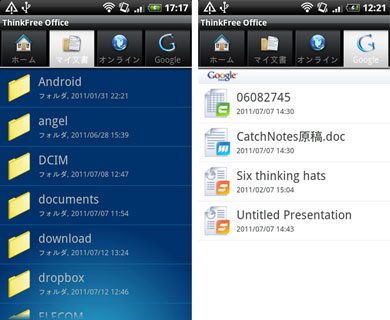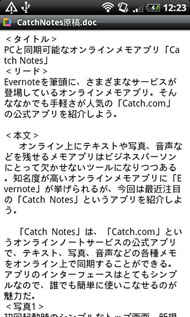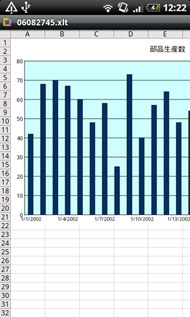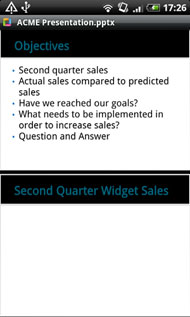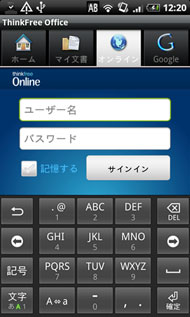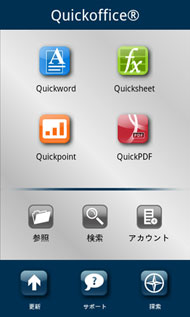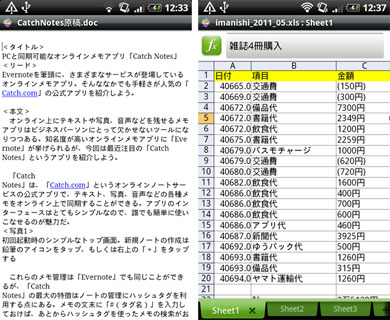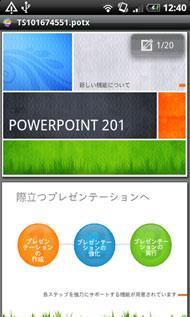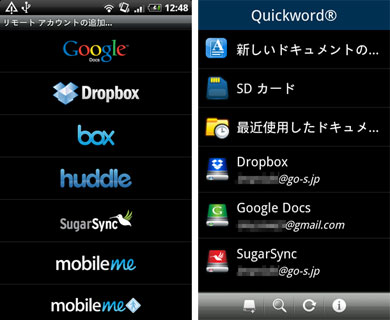WordもExcelもどんとこい! “編集可”なAndroid向け本格Officeアプリを比較(2/2 ページ)
高い編集能力を備え、独自のクラウドサービスとも連携可能――ThinkFree Office Mobile
「ThinkFree Office Mobile」は閲覧機能のみの無料版と、編集機能も備えた有料版(1177円)が用意されている。Word、Excel、PowerPointのファイルに対応し、有料版ではPDFの閲覧も可能だ。
Googleドキュメントにも対応しているのだが、仕様が独特だ。ファイルをタップし「開く」を選ぶと、ThinkFree Officeではなく他のアプリやブラウザが選択肢としてポップアップし、それらのアプリからファイルを閲覧することになる。ファイルを端末にダウンロードした場合は、「マイ文書」にダウンロードしたファイルがストックされ、ThinkFree Officeで閲覧できる。
Wordの編集機能は多機能なうえに使いやすい。編集時には画面下にメニューバーが表示され、そこから各種編集機能をすばやく立ち上げられる。文字の選択、右寄せ/左寄せといった設定、文字の各種装飾、さらには写真の挿入も可能だ。
Excelでは、図表も含め再現度が高く、PCと同じ感覚で利用できる。ただし、シートのタブ機能は用意されておらず、「MENUボタン→ワークシート→任意のシートを選択」というステップが必要になる。Wordの時と同様に、編集時には画面下のメニューバーから各種機能にアクセスが可能だ。もちろん関数の入力アシスト機能もある。
PowerPointの閲覧では、一部のファイルに表示の崩れが見られた。編集は、やはり画面下のメニューバーから操作することになる。文字の入力、修正だけでなく、フォントの変更や写真の挿入などができるのがうれしい。
このように細かな編集機能を備える同アプリだが、さらに大きな特徴として独自オンラインサービス「ThinkFree Online」との連携機能がある。officeファイルを保存し、複数のデバイスで共有できるWebサービス
1Gバイトの容量が用意されている。ThinkFree Onlineにファイルを保存しておけば、編集したファイルをPCからも閲覧でき、利便性がさらに高まるだろう。
DropboxやSugarSyncとの同期にも対応――Quickoffice Pro
前述のThinkFree Onlineは独自のクラウドサービスだが、一方で日頃からDropboxやSugarSyncといったオンラインサービスでドキュメントを共有しているユーザーも多いだろう。そこでお勧めしたいのが、「Quickoffice pro」(1177円)というアプリだ。
アプリのトップページを見れば分かるが、ひと目で理解できるシンプルなユーザーインタフェースを採用している。各アイコンをタップすると、端末やmicroSDカード内から指定した種類のOfficeファイルのみを表示したり、参照元やファイル名での検索ができたりする。いろんなフォルダに散らばってしまったファイルを効率よく探せるのがうれしい。
各ファイルの編集機能では、MENUボタンを押すことで、横にスライドできるメニューバーと標準的なメニューバーが交互に出るので、使いやすい方を利用しよう。また、戻る/進むボタンも用意されており、入力をミスした際などに便利だ。
Excelの表示では日付や図表の崩れが少し気になったが、一方でシートのタブで切り替えられるのが便利だった。また、PowerPointのスライド作成時に、端末内のギャラリーデータを利用して画像を挿入できるのもいい。
さらに、同アプリではGoogleドキュメント、Dropbox、SugarSync、MobileMeなどのオンラインサービスにアプリからスムーズにアクセスできる。トップメニューの「アカウント」をタップして、自分の使っているサービスを選択・設定すれば、クラウド上のOfficeファイルを端末やmicroSDカード内のファイルと同じ感覚で扱えるようになる。複数のオンラインストレージサービスを使い分けているユーザーには、非常にありがたい機能だろう。
関連記事
- 仕事アプリナビ
 Androidスケジュール管理アプリを一挙比較――王道、多機能、ソーシャル連携アプリまで
Androidスケジュール管理アプリを一挙比較――王道、多機能、ソーシャル連携アプリまで
ビジネスパーソンにとって、仕事の予定を効率よく管理するのは大きな課題。今回は手帳いらずで予定管理ができる5つのスケジュール管理アプリを紹介しよう。スタンダード、多機能、ソーシャル連携――あなたにピッタリのアプリはどれ? それぞれ機能に個性あり――Androidの乗換案内アプリを比較する
それぞれ機能に個性あり――Androidの乗換案内アプリを比較する
電車やバスなど公共交通機関を日々利用する人にとって、乗換案内アプリは欠かせない。人気のアプリをいくつかピックアップし、有料版の機能も含めて使い比べてみた。 それぞれ機能に個性あり――Androidの乗換案内アプリを比較する (1/2)
それぞれ機能に個性あり――Androidの乗換案内アプリを比較する (1/2)
電車やバスなど公共交通機関を日々利用する人にとって、乗換案内アプリは欠かせない。人気のアプリをいくつかピックアップし、有料版の機能も含めて使い比べてみた。 ビジネスパーソンのための“Android名刺管理アプリ”徹底比較
ビジネスパーソンのための“Android名刺管理アプリ”徹底比較
あっという間に枚数が増える名刺。上手に管理するなら、名刺管理アプリの活用がオススメだ。人気名刺アプリの特徴を把握し、名刺管理の達人になろう! 外出中の“困った”を解決するお助けアプリベスト5
外出中の“困った”を解決するお助けアプリベスト5
ビジネスシーンにおいて、自分の知らない土地に出向くことは多いはず。今回は、こうした外回りでの“困った”を解消する便利なAndroidアプリを紹介しよう。
Copyright © ITmedia, Inc. All Rights Reserved.
アクセストップ10
- 「楽天ペイ」「楽天ポイントカード」「楽天Edy」アプリを統合 “史上最大級のキャンペーン”も実施 (2024年04月18日)
- 「ポケモンGO」でアバターの髪形や体形を変更可能に 早速試してみた率直な感想 (2024年04月18日)
- 「改正NTT法」が国会で成立 KDDI、ソフトバンク、楽天モバイルが「強い懸念」表明 (2024年04月17日)
- 新たな縦折りスマホがDOOGEEから登場 タフネスの次は折りたたみだ (2024年04月18日)
- 最新のXperia発表か ソニーが「Xperia SPECIAL EVENT 2024」を5月17日に開催 (2024年04月17日)
- 楽天モバイル、関東地方の5Gエリアを2024年内に最大1.6倍拡大へ 衛星通信の干渉条件緩和により (2024年04月18日)
- 通話翻訳や文字起こしの「Galaxy AI」、2年前のスマホ「Galaxy S22」「Galaxy Z Flip4/Z Fold4」にも搭載 One UI 6.1へのアップデートで (2024年04月18日)
- Suicaグリーン券の購入方法 切符と比べてお得?:モバイルSuica活用術 (2024年04月18日)
- MVNOが成長するのに“足りていないこと” 「格安スマホ」激動の10年を振り返りながら議論 (2024年04月19日)
- Back Marketの「リファービッシュ製品」が中古と違うワケ 売れ筋はiPhone 13、バッテリー“100%保証”の計画も (2024年04月17日)